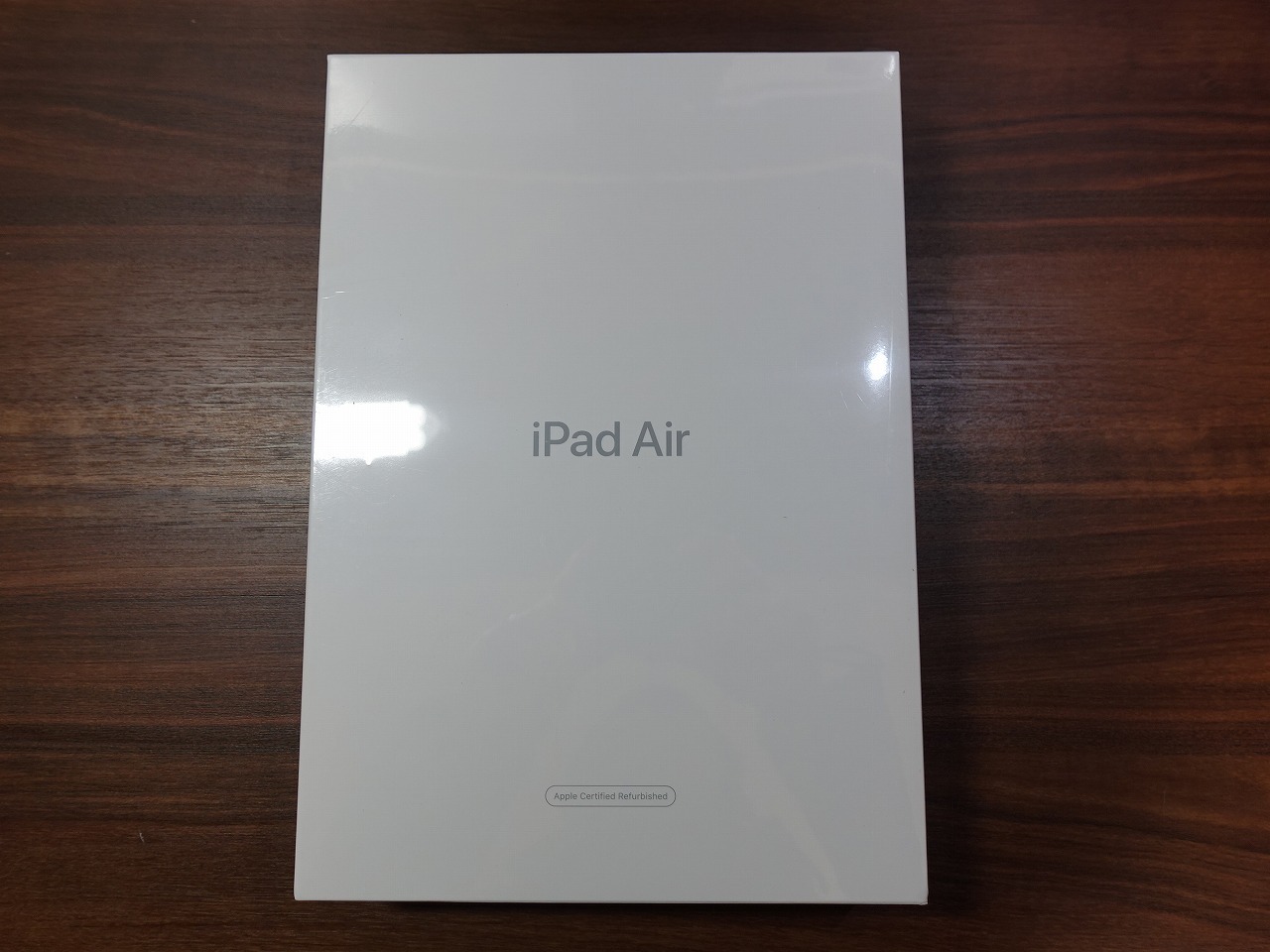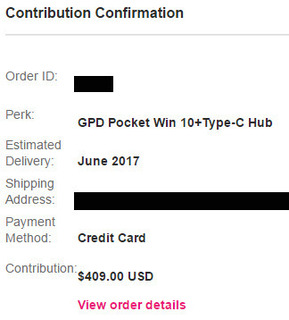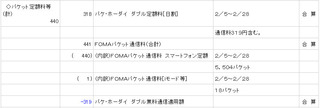新規記事の投稿を行うことで、非表示にすることが可能です。
2020年02月07日
iPad Air Wi-Fiモデル 256GB - スペースグレイ [整備済製品]を購入
年末にiPad Pro 10.5インチ Wi-Fi+Cellularを購入したばかりだが、
iPad Airを購入してしまった。
これで、我が家で稼働中のiPadは5台となってしまった。
ちなみに、4人家族・・・
今回の購入の動機は小3の長男の学習用。
家族共用のiPad Pro 10.5インチ Wi-Fi 512GBでも良かったのだが、
次男のマイクラマシーンと化したこいつは、勉強しようと思っても、バッテリーが無いことも。
次年度から通信教育もタブレットコースに切り替えるし、どうするか考えていたところに、
「iPad Airの整備済製品」のニュースが。
appleのサイトで在庫を確認した瞬間、ポチってしまった。
後悔はしてません。
子供の勉強のためです。
欲しかった、自分のおもちゃは我慢です。
そして、今日届いたのがこれ。
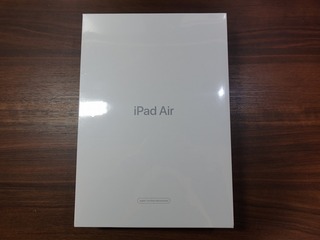
整備済製品の箱は、とてもシンプルです。
「iPad Air」の表記のみです。
ものすごくシンプルです。
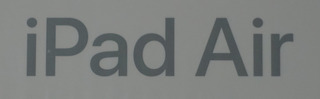
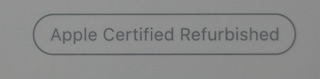
「Apple Certified Refurbished」の表記があります。
iPad Proの箱と比べてみます。

シンプルさが際立ちます。
裏面はこんな感じ。

箱を開けると、こんな感じ。

開けてしまうと、新品と何も変わりません。
そして、内容物。

充電器もUSBケーブルもとてもキレイです。
本体も新品と同様、こんな感じ。


メチャメチャきれいです。
とても中古とは思えません。
これから設定を済ませて、明日子供にプレゼント予定。
しっかり勉強でも活用してもらえることを願います。
iPad Airを購入してしまった。
これで、我が家で稼働中のiPadは5台となってしまった。
ちなみに、4人家族・・・
今回の購入の動機は小3の長男の学習用。
家族共用のiPad Pro 10.5インチ Wi-Fi 512GBでも良かったのだが、
次男のマイクラマシーンと化したこいつは、勉強しようと思っても、バッテリーが無いことも。
次年度から通信教育もタブレットコースに切り替えるし、どうするか考えていたところに、
「iPad Airの整備済製品」のニュースが。
appleのサイトで在庫を確認した瞬間、ポチってしまった。
後悔はしてません。
子供の勉強のためです。
欲しかった、自分のおもちゃは我慢です。
そして、今日届いたのがこれ。
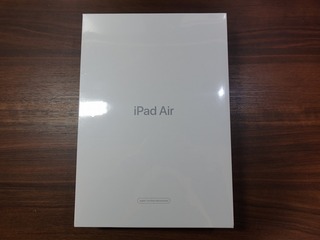
整備済製品の箱は、とてもシンプルです。
「iPad Air」の表記のみです。
ものすごくシンプルです。
「Apple Certified Refurbished」の表記があります。
iPad Proの箱と比べてみます。

シンプルさが際立ちます。
裏面はこんな感じ。

箱を開けると、こんな感じ。

開けてしまうと、新品と何も変わりません。
そして、内容物。

充電器もUSBケーブルもとてもキレイです。
本体も新品と同様、こんな感じ。


メチャメチャきれいです。
とても中古とは思えません。
これから設定を済ませて、明日子供にプレゼント予定。
しっかり勉強でも活用してもらえることを願います。
2020年01月19日
Crucial SSD 500GB MX500を購入
Windows 7のサポートも終了するので、長年カスタムしながら使ってきたデスクトップパソコンのOSをWindows 10にアップグレードした。
マイクロソフトのツールを使い、アップグレードは簡単に終了した。
しかし、電源投入時に10回に9回はブルースクリーンが表示されてしまう面倒くさい状態になった。
この状態はとても面倒なので、SSDを入れ替えてWin10をクリーンインストールすることにした。
今回、システム用に用意したSSDはこちら。
このSSDの購入は2回目。
前回は、このSSDを使って、古いノートパソコンをさせた。

中身はこんな感じ。


デスクトップパソコンに組み込んだ状態。

マイクロソフトの公式ページからツールをダウンロードして、インストールUSBを作成。
そして、USBから起動してインストール。
インストールはトラブルもなく、無事終了。
簡単な設定をして、バックアップHDDからデータを移動。
今のところ、無事に動いているようだ。
時間があるときに、ゆっくり環境を構築していきたいと思う。
マイクロソフトのツールを使い、アップグレードは簡単に終了した。
しかし、電源投入時に10回に9回はブルースクリーンが表示されてしまう面倒くさい状態になった。
この状態はとても面倒なので、SSDを入れ替えてWin10をクリーンインストールすることにした。
今回、システム用に用意したSSDはこちら。
このSSDの購入は2回目。
前回は、このSSDを使って、古いノートパソコンをさせた。

中身はこんな感じ。


デスクトップパソコンに組み込んだ状態。

マイクロソフトの公式ページからツールをダウンロードして、インストールUSBを作成。
そして、USBから起動してインストール。
インストールはトラブルもなく、無事終了。
簡単な設定をして、バックアップHDDからデータを移動。
今のところ、無事に動いているようだ。
時間があるときに、ゆっくり環境を構築していきたいと思う。
Apple Lightning - USB 3カメラアダプタを購入
iPad pro 10.5をパソコンライクに使いたいと、いろいろ考えていた。
マウスやキーボードを使って、ブログなどを書いてみたり、なかなか使い勝手は良い。
ただ、外部ストレージが接続できなかったため、不便な点もたくさんある。
そこで、Apple Lightning - USB 3カメラアダプタを購入してみた。
そして、届いた商品がこちら。

箱を開けると、中はこんな感じ。

アダプタはこんな感じ。

USB端子とLightning端子が1口ずつ付いています。
試しに、USBメモリを接続してみたら、電力不足の警告が・・・
Lightningから電力を供給すると、無事USBメモリを使えるようになりました。
USBメモリに保存したエクセルやワードのファイルも無事に編集できました。
当然、保存してある写真も見ることができました。
これで、一歩パソコンに近づいたのでしょうか?
後は、色々使って試してみたいと思います。
マウスやキーボードを使って、ブログなどを書いてみたり、なかなか使い勝手は良い。
ただ、外部ストレージが接続できなかったため、不便な点もたくさんある。
そこで、Apple Lightning - USB 3カメラアダプタを購入してみた。
そして、届いた商品がこちら。

箱を開けると、中はこんな感じ。

アダプタはこんな感じ。

USB端子とLightning端子が1口ずつ付いています。
試しに、USBメモリを接続してみたら、電力不足の警告が・・・
Lightningから電力を供給すると、無事USBメモリを使えるようになりました。
USBメモリに保存したエクセルやワードのファイルも無事に編集できました。
当然、保存してある写真も見ることができました。
これで、一歩パソコンに近づいたのでしょうか?
後は、色々使って試してみたいと思います。
2020年01月11日
iPad Pro 10.5を追加購入
年末に、iPad Pro 10.5 Wi-Fi + Cellular を買ってしまった。
そして、現在使用しているiPadは、この4個となった。

左から、ipad mini 4世代、iPad mini 5世代Wi-Fi + Cellular 、iPad Pro 10.5、iPad Pro 10.5 Wi-Fi + Cellular

2018年12月までは、mini4世代を使っていたが、「大きい物も欲しいかも?」なんて考えて、
2018年12月にiPad Pro 10.5 Wi-Fi 512Gをポチってしまいました。
だけど、大きくて、重くて、使うのが面倒。だから、結局は、mini4世代を愛用していました。
しかし、2019年3月に突如発表されたmini第5世代、迷うことなくWi-Fi + Cellular版をポチりました。
この瞬間、「さようならPro、思い出をありがとう」とProに別れを告げました。
購入から約3ヶ月、ほとんど使う機会も無いままのお別れでした。
やっぱり、持ち歩くには重すぎました。
そして現在、Proは子どものおもちゃとして、息子のマイクラマシーンになりました。
だが、物欲は突然沸いてくる。
2019年12月末、Sidecarを使ってminiをMacBook Proセカンドディスプレイにして遊んでいたときである。
突然「13インチのMacBookに対して、miniは小さすぎる。」という天の声が聞こえた。
息子のマイクラマシーンは子どものアカウントにしてあるので、Sidecarは使えない。
気づいたときには、価格ドットコムを開いていた。
なんと、ソフマップで49,800円じゃないですか。
それも、セルーラーモデルのiPad Pro 10.5が。
気がついたときには、「お申込ありがとうございます。」というメールが来ていましたよ。
Sidecarを使ってから、1時間。気がついたときには、すべてが完了していました。

そして、我に返ると、アマゾンで3つもケースを買っていました。
いったい、何が起こってしまったのか・・・
そして、現在使用しているiPadは、この4個となった。

左から、ipad mini 4世代、iPad mini 5世代Wi-Fi + Cellular 、iPad Pro 10.5、iPad Pro 10.5 Wi-Fi + Cellular

2018年12月までは、mini4世代を使っていたが、「大きい物も欲しいかも?」なんて考えて、
2018年12月にiPad Pro 10.5 Wi-Fi 512Gをポチってしまいました。
だけど、大きくて、重くて、使うのが面倒。だから、結局は、mini4世代を愛用していました。
しかし、2019年3月に突如発表されたmini第5世代、迷うことなくWi-Fi + Cellular版をポチりました。
この瞬間、「さようならPro、思い出をありがとう」とProに別れを告げました。
購入から約3ヶ月、ほとんど使う機会も無いままのお別れでした。
やっぱり、持ち歩くには重すぎました。
そして現在、Proは子どものおもちゃとして、息子のマイクラマシーンになりました。
だが、物欲は突然沸いてくる。
2019年12月末、Sidecarを使ってminiをMacBook Proセカンドディスプレイにして遊んでいたときである。
突然「13インチのMacBookに対して、miniは小さすぎる。」という天の声が聞こえた。
息子のマイクラマシーンは子どものアカウントにしてあるので、Sidecarは使えない。
気づいたときには、価格ドットコムを開いていた。
なんと、ソフマップで49,800円じゃないですか。
それも、セルーラーモデルのiPad Pro 10.5が。
気がついたときには、「お申込ありがとうございます。」というメールが来ていましたよ。
Sidecarを使ってから、1時間。気がついたときには、すべてが完了していました。

そして、我に返ると、アマゾンで3つもケースを買っていました。
いったい、何が起こってしまったのか・・・
2017年08月02日
Newニンテンドー3DS LLを購入。
Sony Xperia XA1 Dual G3116を購入
2017年04月02日
Logicool ロジクール MX2000 MX Masterを購入
2017年03月01日
2017年02月06日
iモードメールを、MVNOのスマホで受信できるようにしてみた。 その2
2017年02月05日
iモードメールを、MVNOのスマホで受信できるようにしてみた。
iモードメールが未だに捨てられない。
だから、通話用のガラケー(docomo タイプssバリュー)と、データ通信用のスマホ(nifmo)の2台を持ち歩いている。
iモードメールに写真など送られてしまうと、1枚の写真で数千円のパケット通信費用が発生してしまう。
このため、SIMフリーのスマホやipad、パソコンなどでiモードメールを受けられるように設定してみた。
ネットで調べると、色々と情報が出てくるが、とりあえず自分が実行したことをメモしておく。
★必要なもの
FOMAのsimカードで使えるスマホ
★手順
SPモード(iモード可)を契約
SPモードとiモードのアドレスを入れ替える
dアカウント利用設定(FOMAスマホが必要)
★実践の記録
★その1 FOMAのsimで使えるスマホの入手
家にある古いスマホ(海外のsimフリー)を試してみたが、ドコモメールアプリがインストールできない。
これは、ドコモのスマホでないと、認証が通らないようだった。
このため、中古でFOMAのsimで使えるスマホを購入してみた。
最初に購入したのが、SO-01C(XPERIA arc) 中古で2,980円
しかし、この端末、android4.0にアップデートできないため、ドコモメールアプリがインストールできず。
3千円が無駄になった。
次に購入したのが、SO-03D(XPERIA acro HD) 中古で3,980円

これが、今回購入した2台のXPERIA
2台合計で7千円もかかってしまった。
★その2 SPモードの契約 (wifi可)
My docomoから手続き。
SPモード(iモード可)を契約する。
ISPセット割引料により、月額料金はiモードのみの時と変わらない。
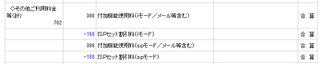
★その3 ドコモメールアプリのインストール (wifi不可!! パケ死注意!!)
FOMAのsimをスマホ(SO-03D)に入れて起動。
無駄にパケットを使わないように、wifiの設定を忘れずに。
※自分の場合は、保険としてパケホーダイの設定をしておいた。
しかし、ここが大きな問題。
ドコモメールアプリのサイズが13メガ。
wifiでのダウンロードは不可。
いろいろ試してみたが、ドコモ回線でしかダウンロードができなかった。
ドコモ回線で認証し、ダウンロードが始まってからwifiに切り替えてみたりもしたが、wifiは弾かれる。
結果として、パケホーダイを付けておいてよかった。

★その4 dアカウント利用設定 (wifi不可!!)
これは、ネットで調べたものと違い、いろいろと苦労した。
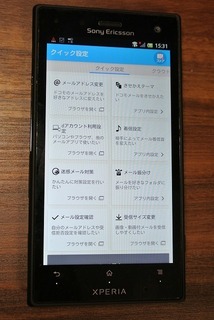
ドコモメールアプリの「クイック設定」を開き、『dアカウント利用設定』を行う。
これで、ipadやパソコンなど他のデバイスでもiモードメールが受信できるようになる。
★その5 メールアドレス入れ替え (wifi可)
「クイック設定」の下に、『メール設定』がある。
そこから、『ドコモメール設定サイト』に行けば、『メールアドレスの入れ替え』がある。
★パケット料金の確認
今回のパケット利用料
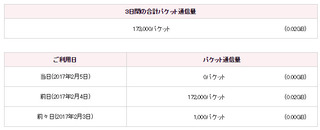
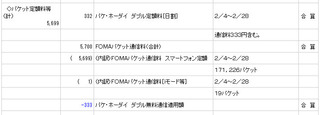
しっかり上限まで行っていました。
パケ死には十分注意してください。
設定完了後はとても快適です。
★おまけ
次の日、家族のガラケーでも設定をしてみた。
昨日のスマホを使っているので、ドコモメールアプリのインストールは不要だった。
2台目のパケット使用量は次の通り。
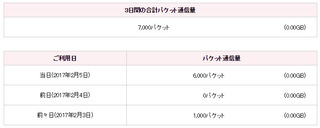
今日も保険でパケホーダイに加入しておいたが、6000パケット以内には収まっていた。
ドコモメールアプリがインストールされているFOMAスマホを用意できるなら、結構お手軽な金額で済むようだ。
これでパケットを気にすること無く、iモードメールが使える。
今回の費用。
スマホ代(2,980+3,980=6.960)
パケット代(5,700)
合計 12,660円
だから、通話用のガラケー(docomo タイプssバリュー)と、データ通信用のスマホ(nifmo)の2台を持ち歩いている。
iモードメールに写真など送られてしまうと、1枚の写真で数千円のパケット通信費用が発生してしまう。
このため、SIMフリーのスマホやipad、パソコンなどでiモードメールを受けられるように設定してみた。
ネットで調べると、色々と情報が出てくるが、とりあえず自分が実行したことをメモしておく。
★必要なもの
FOMAのsimカードで使えるスマホ
★手順
SPモード(iモード可)を契約
SPモードとiモードのアドレスを入れ替える
dアカウント利用設定(FOMAスマホが必要)
★実践の記録
★その1 FOMAのsimで使えるスマホの入手
家にある古いスマホ(海外のsimフリー)を試してみたが、ドコモメールアプリがインストールできない。
これは、ドコモのスマホでないと、認証が通らないようだった。
このため、中古でFOMAのsimで使えるスマホを購入してみた。
最初に購入したのが、SO-01C(XPERIA arc) 中古で2,980円
しかし、この端末、android4.0にアップデートできないため、ドコモメールアプリがインストールできず。
3千円が無駄になった。
次に購入したのが、SO-03D(XPERIA acro HD) 中古で3,980円

これが、今回購入した2台のXPERIA
2台合計で7千円もかかってしまった。
★その2 SPモードの契約 (wifi可)
My docomoから手続き。
SPモード(iモード可)を契約する。
ISPセット割引料により、月額料金はiモードのみの時と変わらない。
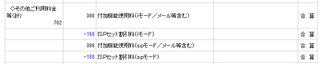
★その3 ドコモメールアプリのインストール (wifi不可!! パケ死注意!!)
FOMAのsimをスマホ(SO-03D)に入れて起動。
無駄にパケットを使わないように、wifiの設定を忘れずに。
※自分の場合は、保険としてパケホーダイの設定をしておいた。
しかし、ここが大きな問題。
ドコモメールアプリのサイズが13メガ。
wifiでのダウンロードは不可。
いろいろ試してみたが、ドコモ回線でしかダウンロードができなかった。
ドコモ回線で認証し、ダウンロードが始まってからwifiに切り替えてみたりもしたが、wifiは弾かれる。
結果として、パケホーダイを付けておいてよかった。

★その4 dアカウント利用設定 (wifi不可!!)
これは、ネットで調べたものと違い、いろいろと苦労した。
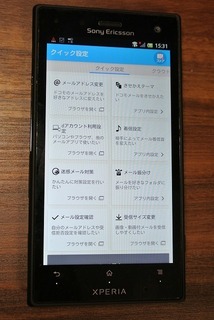
ドコモメールアプリの「クイック設定」を開き、『dアカウント利用設定』を行う。
これで、ipadやパソコンなど他のデバイスでもiモードメールが受信できるようになる。
★その5 メールアドレス入れ替え (wifi可)
「クイック設定」の下に、『メール設定』がある。
そこから、『ドコモメール設定サイト』に行けば、『メールアドレスの入れ替え』がある。
★パケット料金の確認
今回のパケット利用料
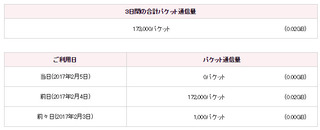
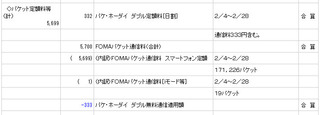
しっかり上限まで行っていました。
パケ死には十分注意してください。
設定完了後はとても快適です。
★おまけ
次の日、家族のガラケーでも設定をしてみた。
昨日のスマホを使っているので、ドコモメールアプリのインストールは不要だった。
2台目のパケット使用量は次の通り。
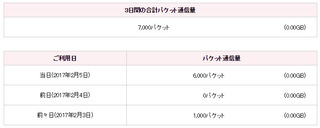
今日も保険でパケホーダイに加入しておいたが、6000パケット以内には収まっていた。
ドコモメールアプリがインストールされているFOMAスマホを用意できるなら、結構お手軽な金額で済むようだ。
これでパケットを気にすること無く、iモードメールが使える。
今回の費用。
スマホ代(2,980+3,980=6.960)
パケット代(5,700)
合計 12,660円